Hoe geanimeerde GIF's op Instagram te plaatsen via Mijn verhaal, feed en rollen
Instagram is een platform waarop je foto's en video's kunt plaatsen en likes kunt krijgen van je volgers. Vroeger konden mensen geen Instagram-GIF posten. Maar er is nog een update waarmee je GIF's kunt delen. Veel mensen moeten nu nog leren hoe ze GIF's op Instagram kunnen plaatsen. Gelukkig leert dit bericht je hoe je het moet doen. Of je nu een GIF downloadt of je eigen GIF maakt, hier is de eenvoudige stap om een Instagram GIF met extra muziek en effecten te posten.
Gidslijst
Deel 1: GIF-foto's op Instagram plaatsen Deel 2: GIF's delen op Instagram-berichten met video Deel 3: Nieuwste trends in Instagram GIF's en hoe je ze kunt maken Deel 4: Veelgestelde vragen over Instagram GIF'sDeel 1: GIF-foto's op Instagram plaatsen
Het is onmogelijk om GIF's rechtstreeks op Instagram te plaatsen, omdat ze alleen maar een stilstaand beeld op je feed worden. U moet GIPHY dus op uw telefoon of computer gebruiken. Hier zijn twee manieren om GIPHY te gebruiken om Instagram GIF's te delen.
GIPHY-app:
Stap 1.Download en installeer de app op je telefoon. Gebruik een Facebook-account of een e-mailadres om u aan te melden of in te loggen. Zoek naar de GIF die u wilt delen of maak er een helemaal opnieuw.
Stap 2.Tik op "GIF opslaan" om het resultaat op te slaan. Kies het Instagram-logo om de GIF op uw account te delen. Vergeet niet het deeltype te selecteren, zoals Feed, Stories, etc.
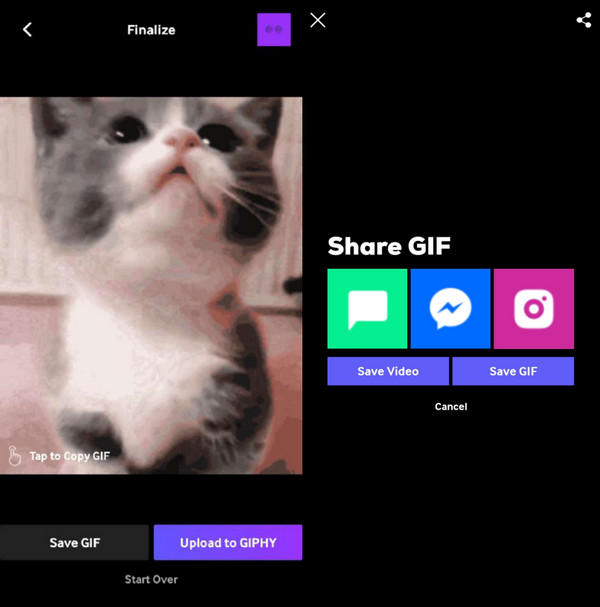
GIPHY-website:
Stap 1.Log in of meld je aan op de GIPHY website. Je kunt bladeren naar een GIF die je op sociale media wilt plaatsen. Open de GIF om de werkbalk te openen.
Stap 2.Klik op de knop 'Delen' naast de GIF en selecteer het Instagram-logo. Voeg een bijschrift of andere elementen toe zodra de GIF zich in de bewerkingssectie van de IG bevindt. Klik op de knop 'Plaatsen' om te voltooien.
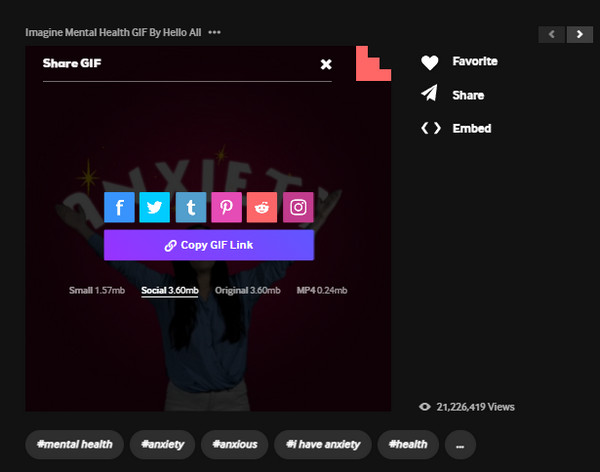
Deel 2: GIF's delen op Instagram-berichten met video
GIF's zijn een zeer flexibel type afbeelding en het is niet moeilijk om ze samen te voegen met een videoclip. Bekijk de volgende oplossingen met gedetailleerde instructies om een video met een GIF te bewerken.
1. AnyRec Video Converter [Windows/Mac]
Instagram ondersteunt het rechtstreeks delen van GIF's niet, maar je kunt ze wel naar andere ondersteunde formaten converteren AnyRec Video Converter. De desktop is een multifunctioneel programma dat alle bewerkingsdoeleinden biedt, zoals converteren, samenvoegen en comprimeren. Met een eenvoudige upload van de GIF kunt u de bestandsextensie wijzigen in MP4, MOV en andere door IG ondersteunde formaten. Als de GIF van lage kwaliteit is, kunt u met de videoconverter de instellingen voor videocodec, resolutie, bitrate en framesnelheid configureren zonder de oorspronkelijke kwaliteit te verlagen. Met deze professionele software kun je snel geanimeerde GIF's op Instagram plaatsen.

Een robuuste video-editor met meerdere tools om GIF's, video's en afbeeldingen te converteren.
Deel geconverteerde GIF's direct op sociale media zoals Instagram, YouTube, enz.
Maak GIF's met video en afbeeldingen met configureerbare framesnelheden tot 60 FPS.
Bied functies om de resolutie op te schalen, het volume te verhogen en een watermerk toe te voegen.
Veilige download
Veilige download
Stap 1.Installeer de Video Converter vanaf de officiële website van AnyRec. Voer de applicatie uit om GIF's te converteren. Klik op de knop "Toevoegen" om uw lokale map te openen. Klik op de knop "Openen" om te uploaden.
Veilige download
Veilige download
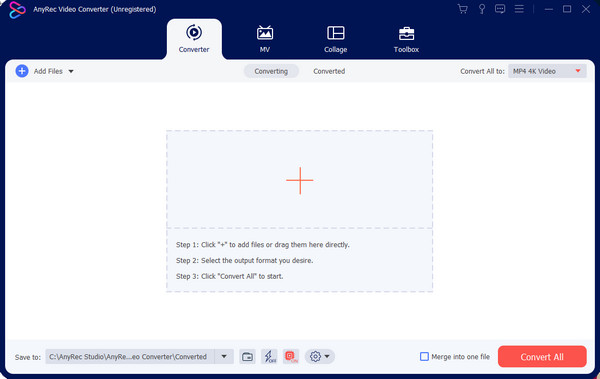
Stap 2.Wanneer het bestand in de interface verschijnt, klikt u op de knop "Formatteren" ernaast. Ga naar het tabblad "Video" en kies de uitvoer. U kunt ook het aangepaste profiel gebruiken om de instellingen te configureren.
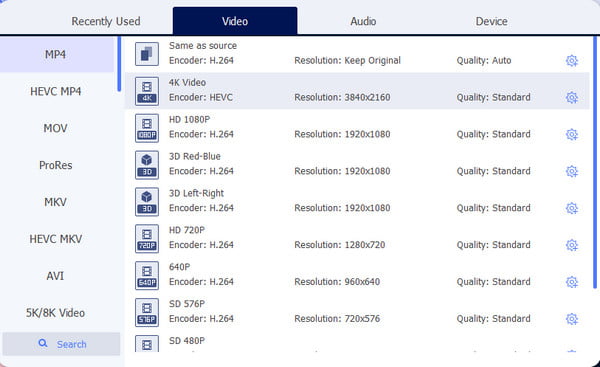
Stap 3.Wanneer u GIF naar een video converteert, kunt u de procedure herhalen om een batch te maken. Klik ten slotte op de knop "Alles converteren" om het proces te starten.
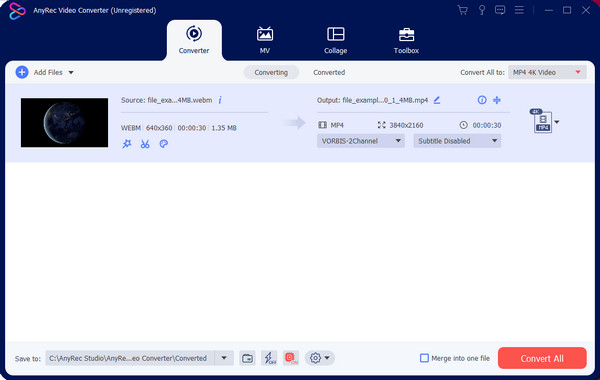
Stap 4.Bovendien kunt u het bestand rechtstreeks delen op sociale media. Zodra de video is geëxporteerd, ga je naar het gedeelte Geconverteerd, klik je op de knop 'Delen' en kies je Instagram om GIF's te plaatsen.
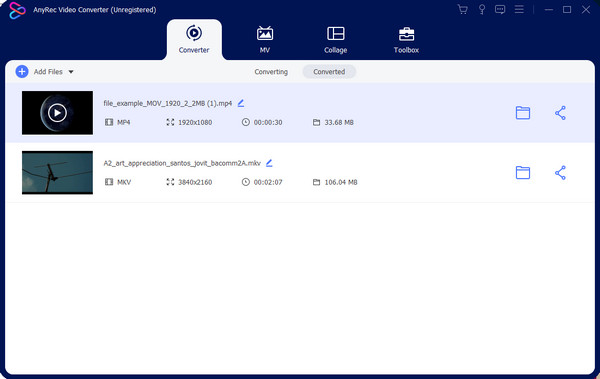
Veilige download
Veilige download
2. Ezgif
Ezgif is een website die speciale functies biedt voor het maken en GIF's verbeteren. Natuurlijk kan het de bestandsextensie wijzigen, zodat het overal kan worden geüpload. Met de GIF Maker hoef je alleen maar afbeeldingen of video's te importeren en ze te bewerken zoals je wilt. Ezgif is een essentieel hulpmiddel, maar het kan niet plezierig zijn vanwege de trage voortgang ervan.
Stap 1.Ga naar Ezgif en selecteer de optie GIF naar MP4 in het hoofdmenu. Klik op de knop "Bestanden kiezen" om een bestand naar de website te uploaden. Ga verder door op de knop "Uploaden" te drukken.
Stap 2.Gebruik de gereedschappen in het volgende venster om bij te snijden, kaders te verwijderen of om te keren. Klik daarna op de knop "GIF naar MP4 converteren". Download en deel de video op uw Instagram-account.
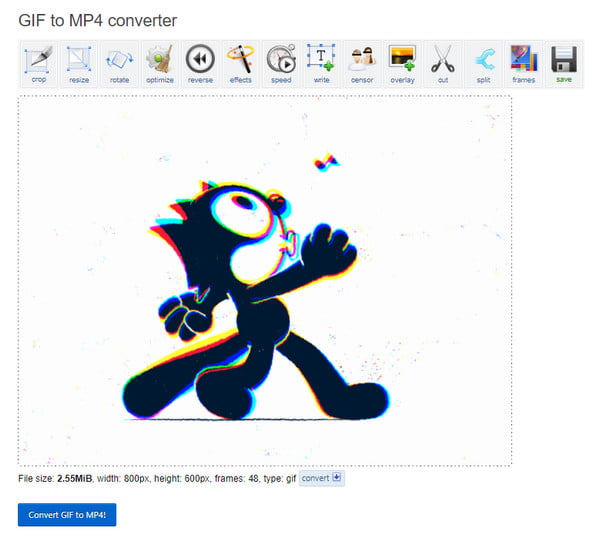
Deel 3: Nieuwste trends in Instagram GIF's en hoe je ze kunt maken
GIF's zijn overal op Instagram te vinden, maar wist je waar je grappige GIF's kunt vinden om te posten? GIPHY is een van de belangrijkste bronnen van GIF's, of je nu commentaar geeft op een bericht of met je snelheid uploadt. U kunt ook bewerken, bijsnijden en GIF's online bijsnijden met de hulp van GIPHY. Je kunt op de website zoeken en grappige afbeeldingen delen via de website. Een andere goede GIF-provider is Tenor, ingebouwd in je toetsenbord om toegang te krijgen tot je favoriete afbeeldingen, populaire en aanbevolen afbeeldingen. Naast GIF's bieden GIPHY en Tenor schattige stickers om aan foto's toe te voegen. Open gewoon uw toetsenbord, navigeer vervolgens naar het Emoji-gedeelte en u zult het GIF-pictogram vinden, dat geanimeerde foto's zal opleveren.
Deel 4: Veelgestelde vragen over Instagram GIF's
-
1. Hoe plaats je GIF's op Instagram in het commentaargedeelte?
Kies het bericht waarop je wilt reageren en tik op de GIF-knop in het typevak. Typ het trefwoord om te zoeken naar de gewenste GIF om te posten. Als je de opmerking wilt bewerken, druk dan lang op je opmerking en tik op Verwijderen.
-
2. Hoe voeg ik GIF's toe aan een video?
Als je wilt voeg een geanimeerde GIF toe aan een video als overlay is het gebruik van AnyRec Video Converter een goede keuze. Upload je video. Klik op de Bewerking knop. Ga naar de Watermerk sectie. Nu kunt u uw GIF naar elke positie en in elk formaat naar de video uploaden.
-
3. Hoe Instagram GIF's herhalen wanneer ze worden gepost?
Het eerste dat u moet doen, is meerdere GIF-versies opslaan in de galerij van uw telefoon. Open een van de GIF's, tik op de Deel knop en kies het Instagram-pictogram. Druk op Volgende om dezelfde GIF toe te voegen om de video te verlengen. Druk op Na knop nadat u klaar bent.
Conclusie
Nu kan je post Instagram GIF's met uw foto's via aanbevolen hulpmiddelen. Als je een GIF aan je bericht wilt toevoegen, kun je er een van GIPHY of Tenor gebruiken. Bovendien kunt u AnyRec Video Converter ook gebruiken om GIF's met video's en afbeeldingen te converteren of te maken. Download de software om nog meer fantastische functies te zien.
Veilige download
Veilige download
